电脑屏幕怎么调字体大小 电脑字体大小设置方法
更新时间:2024-06-10 12:45:37作者:xtang
在日常使用电脑的过程中,我们常常会遇到需要调整字体大小的情况,有时候我们会觉得字体太小难以辨认,有时候又觉得字体太大影响阅读体验。如何才能轻松地调整电脑屏幕上的字体大小呢?只需要简单的几个步骤,就能够轻松实现字体大小的调整。接下来我们就来详细了解一下电脑字体大小的设置方法。
操作方法:
1.打开电脑点击选择其中的计算机,进入到计算机的主页面内即可。
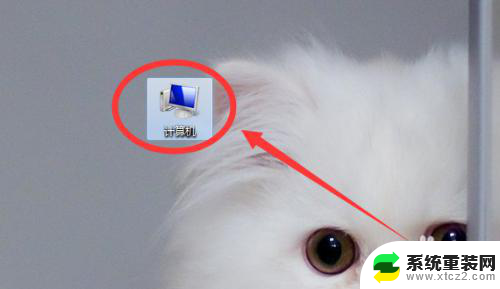
2.在计算机的主页面内可以看到下图所示,我们点击选择其中的控制面板即可。
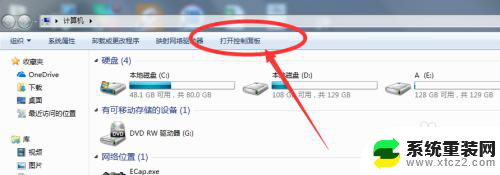
3.然后我们在控制面板的页面内,我们可以看到其中的字体。点击选择其中的字体即可
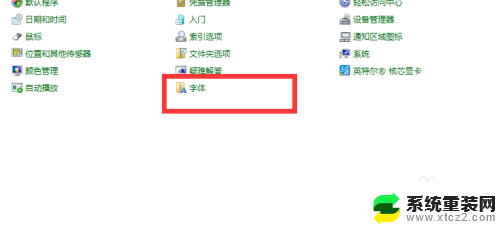
4.然后在这里我们可以看到下图所示,我们在这里点击其中的更换字体大小。进入到其主页面里
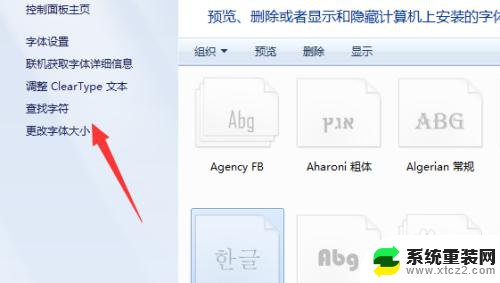
5.然后我们可以看到目前我们的系统字体是偏小的,在这里是可以进行调节的。
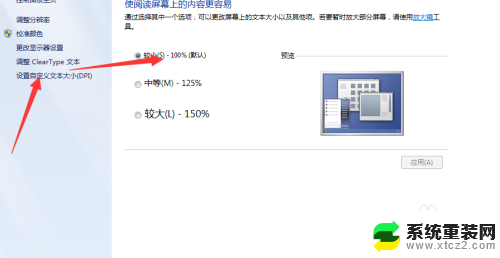
6.然后在这里点击其中的中等即可,然后在记得选择其中的应用。返回桌面即可看到字体已经有所调整了。
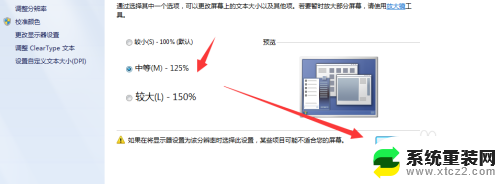
以上就是电脑屏幕如何调整字体大小的全部内容,如果遇到这种情况,你可以按照以上步骤解决,非常简单快速。
电脑屏幕怎么调字体大小 电脑字体大小设置方法相关教程
- 网页怎么调整字体大小 电脑网页字体大小如何调整
- 哔哩哔哩字体大小怎么设置 bilibili手机版字体调大方法
- oppoa56字体大小怎么设置 OPPO手机怎么改变字体大小
- 怎么调微信里的字体大小 微信字体如何调整大小
- 设置桌面字体大小 如何调整Windows桌面字体的大小
- 电脑显示屏怎么调字体 如何调大电脑显示屏字体大小
- 微信里怎么调字体大小 微信文字大小设置技巧
- word怎么设置默认字体大小 Word默认字体样式和大小设置方法
- 笔记本电脑调整字体大小在哪里 笔记本电脑字体大小调整步骤
- 电脑微信可以调整字体大小 电脑版微信如何调大字体
- 神舟笔记本怎么设置第一启动项 第一启动项设置方法
- 联想笔记本怎样连耳机 联想小新蓝牙耳机连接方法
- 笔记本的显卡怎么看 笔记本电脑显卡怎么选择
- u盘满了导致无法使用 U盘容量已满无法打开
- 电脑锁屏时间短怎么弄时长 电脑锁屏时间调整
- 电脑桌面自动排序怎么设置 桌面图标排序方式设置方法
电脑教程推荐